使用 公司入口網站 和 DISA Purebred 設定 iOS 或 iPadOS 裝置
使用 Intune 公司入口網站 應用程式註冊您的裝置,以取得組織電子郵件、檔案和應用程式的安全行動存取權。 註冊您的裝置之後,它會變成 受控裝置。 您的組織可以透過行動裝置管理 (MDM) 提供者,例如 Intune,將原則和應用程式指派給裝置。
在註冊期間,您也會在裝置上安裝衍生認證。 您的組織可能會要求您在存取資源或簽署和加密電子郵件時,使用衍生認證作為驗證方法。
如果您使用智慧卡來設定衍生認證:
- (VPN) 登入學校或公司應用程式、Wi-Fi 和虛擬專用網
- 使用 S/MIME 憑證簽署及加密學校或公司電子郵件
在本文中,您將:
- 使用 Intune 公司入口網站 註冊行動裝置 iOS 或 iPadOS 裝置。
- 從組織的衍生認證提供者 DISA Purebred 取得衍生認證: https://cyber.mil/pki-pke/purebred/.
什麼是衍生認證?
衍生認證是衍生自智慧卡認證並安裝在裝置上的憑證。 它會授與您工作資源的遠端訪問許可權,同時防止未經授權的使用者存取敏感性資訊。
衍生認證用於:
- 驗證登入學校或公司應用程式、Wi-Fi 和 VPN 的學生和員工
- 使用 S/MIME 憑證簽署及加密學校或公司電子郵件
衍生認證是國家標準與技術局 (NIST) 指導方針的實作,適用於衍生個人身分識別驗證 (PIV) 認證,作為特殊發行 (SP) 800-157 的一部分。
必要條件
若要完成註冊,您必須具備:
- 您的學校或公司提供的智慧卡
- 存取您可以在其中使用智慧卡登入的計算機或 kiosk
- 您的行動裝置
- 裝置上已安裝適用於 iOS 和 iPadOS 的 Intune 公司入口網站 應用程式
您也必須在安裝期間連絡 Purebred 代理程式或代表。
註冊裝置
在行動裝置上開啟 iOS/iPadOS 的 公司入口網站 應用程式,並使用您的工作帳戶登入。
記下螢幕上的程序代碼。
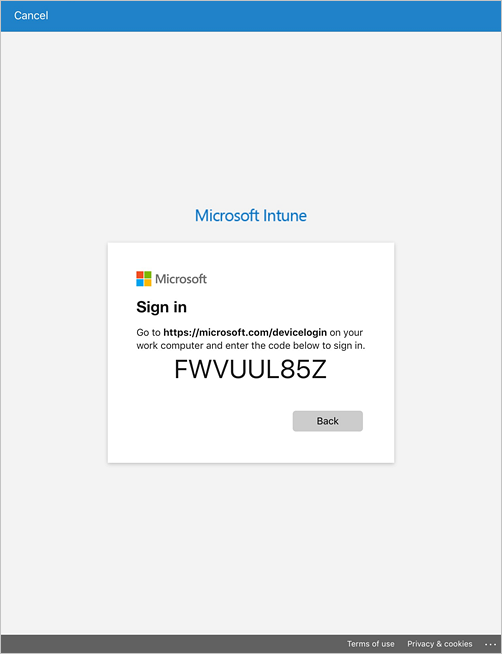
切換至已啟用智慧卡的裝置,然後移至 https://microsoft.com/devicelogin。 如果您是從另一部裝置登入的政府員工,您必須變更裝置上的設定,以便將您重新導向至政府雲端進行驗證。 如需您需要進行之設定變更的詳細資訊,請參閱 針對iOS/iPadOS 註冊錯誤進行疑難解答。
輸入您先前撰寫的程序代碼。
![公司入口網站 網站 [輸入程序代碼] 提示的範例螢幕快照。](media/enter-code-intercede.png)
插入智慧卡以登入。
返回行動裝置上的 公司入口網站 應用程式,並遵循螢幕上的指示來註冊您的裝置。
註冊完成之後,公司入口網站 會通知您設定智慧卡。 點選通知。 如果您未收到通知,請檢查您的電子郵件。

在 [ 設定行動智慧卡存取] 畫面上:
a. 點選組織設定指示的連結。 如果您的組織未提供其他指示,則會將您傳送至本文。
b. 按兩下 [開啟 ] 以開啟 Purebred 應用程式。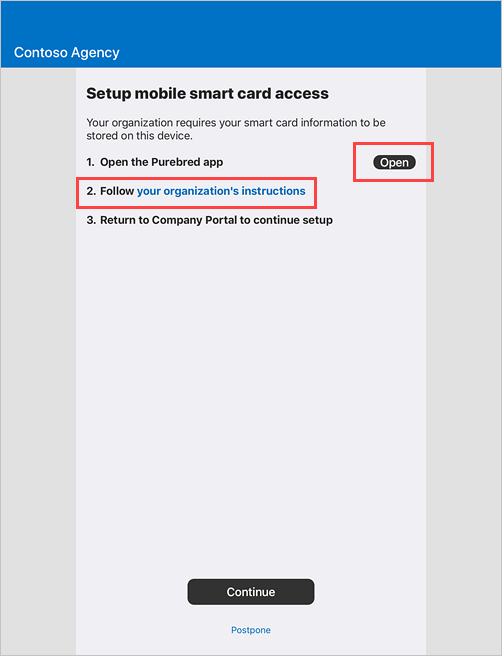
當系統提示您允許 公司入口網站 開啟 Purebred 註冊應用程式時,請選取 [開啟]。
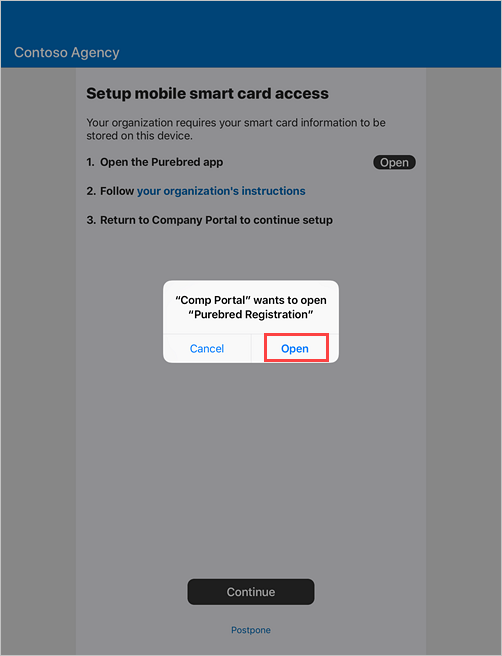
當應用程式運作時,請與組織的 Purebred 代理程式合作,以設定和下載 Purebred 註冊前組態設定檔。
移至 [設定] 應用程式 > [一般>配置檔 & 裝置管理>安裝配置檔],然後點選 [安裝]。
輸入您的裝置密碼。
安裝配置檔。 您可能需要點選 [ 安裝 ] 一次以上,才能開始安裝。
返回 Purebred 註冊應用程式。 請遵循 Purebred 代理程式的指示繼續。
下載組態配置檔之後,請移至 [設定] 應用程式 > [一般>配置檔 & 裝置管理>安裝配置檔],然後點選 [安裝]。
輸入您的裝置密碼。
安裝配置檔。 您可能需要點選 [ 安裝 ] 一次以上,才能開始安裝。
安裝完成之後,返回 公司入口網站 應用程式。
在 [ 設定行動智慧卡存取] 畫面上,點選 [ 繼續]。
從 [ 匯入憑證 ] 畫面,您將擷取並匯入您從 DISA Purebred 取得的衍生認證。
a. 點選 [繼續]。
![[設定匯入憑證] 畫面 公司入口網站 範例螢幕快照。](media/import-certificate-disa-purebred.png)
b. 移至 [iCloud 磁碟驅動器 流覽>位置] ,然後點選 [ 更多位置]。![iCloud 磁碟驅動器的範例螢幕快照,醒目提示 [更多位置] 選項的 [流覽] 功能表。](media/icloud-drive-more-locations.png)
c. 點選參數以啟用 Purebred 金鑰鏈結。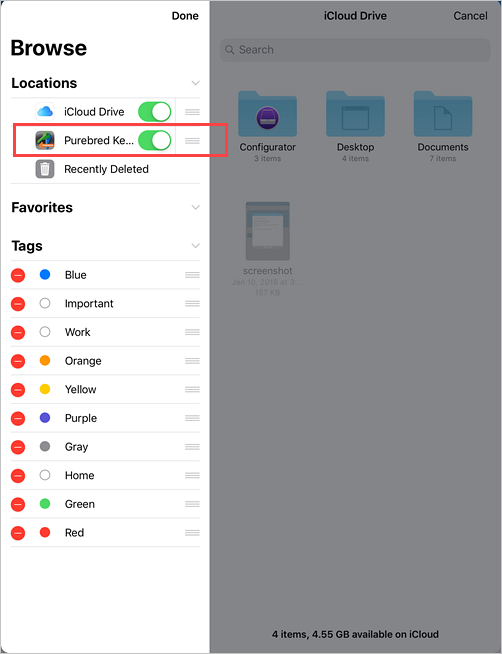
d. 點選 [Purebred 認證套件]。
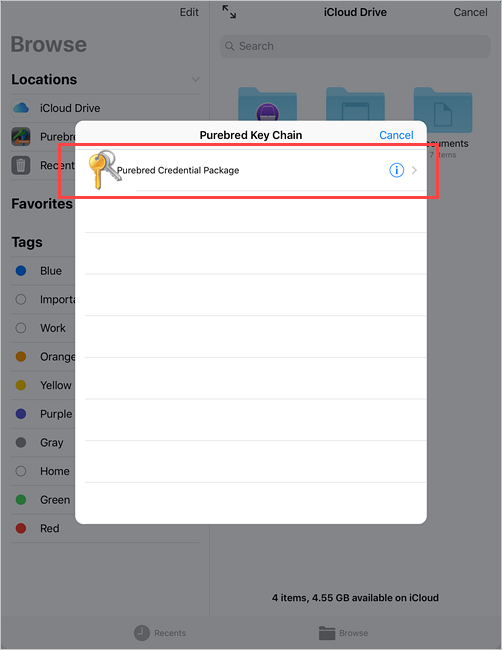
f. 憑證清單隨即出現。 選取其中一個,然後點選 [匯入金鑰]。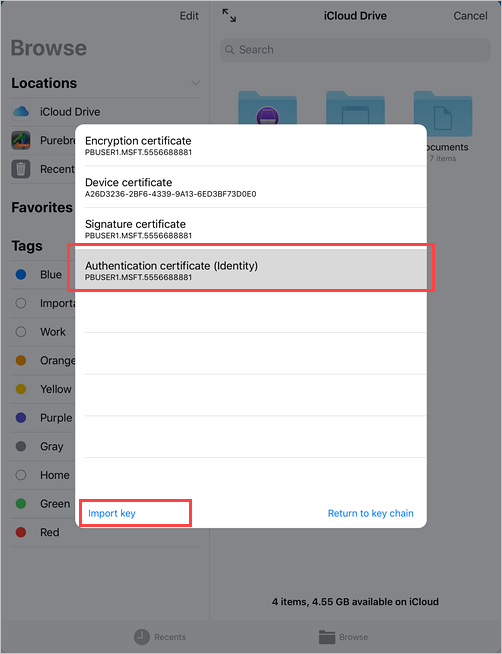
返回 公司入口網站 應用程式,並等候 公司入口網站 完成裝置的設定。
後續步驟
註冊完成之後,您將可存取工作資源,例如電子郵件、Wi-Fi,以及貴組織提供的任何應用程式。 如需如何在 公司入口網站 中取得、搜尋、安裝和卸載應用程式的詳細資訊,請參閱:
是否仍需要協助? 請連絡您的公司支持人員。 如需連絡資訊,請參閱 [公司入口網站] 網站。
意見反應
即將登場:在 2024 年,我們將逐步淘汰 GitHub 問題作為內容的意見反應機制,並將它取代為新的意見反應系統。 如需詳細資訊,請參閱:https://aka.ms/ContentUserFeedback。
提交並檢視相關的意見反應